在使用 Premiere Pro 進行影音同步時,是否曾經感到一絲壓力?這項任務對許多人來說確實充滿挑戰。不過,透過 PluralEyes 外掛程式,你可以大幅簡化這個過程。PluralEyes 是一款優秀的第三方工具,專為影音同步設計,能夠讓你輕鬆解決同步問題。如果你正在思考如何將 PluralEyes 整合進 Premiere Pro,我們將一步步帶領你學會使用它。本文將深入探討如何利用 PluralEyes 提升工作效率,讓我們立即開始吧。
立即使用 Filmora 的影音自動同步功能,輕鬆一鍵將音訊與影片完美匹配,讓你的影片聲音更清晰、專業,立刻提升編輯效果!

目錄
第一部分:探索 PluralEyes - 影音同步必備工具
PluralEyes 是 Red Giant 推出的專業外掛,旨在簡化音訊與影像的同步流程。其直覺化介面設計,使得使用者能輕鬆匯入影片素材、快速完成同步並進行後期編輯,整個過程通常只需數分鐘即可完成。PluralEyes 4 支援多平台,相容各大主流剪輯軟體,是進行高效影音同步的理想選擇。該工具能夠精確檢測每個片段並自動選擇最佳同步方案,無論是在婚禮、會議、音樂錄影帶等場合,都能大幅提升工作效率。操作簡單且快速設定,能有效縮短工作時間,提升整體影片剪輯流程的效能。
第二部分:如何在 Premiere Pro 中使用 PluralEyes 完美同步音訊
步驟一:匯入影片與音訊檔案
首先,將影片剪輯檔案匯入電腦。完成匯入後,開啟 Premiere Pro,並依據需求設定適當的序列設定。接著,將影片素材與選定的音訊檔案拖入時間軸。確保將不同鏡頭依據層級安排,並將音訊檔案放置於最底層。影片檔案則應依照背對背的方式進行排列。

步驟二:啟用 PluralEyes
為了啟用 PluralEyes,請前往「視窗/Window」選單,選擇「擴充功能/Extensions」選項,然後點選「PluralEyes」。這樣,你將在 Premiere Pro 中看到 PluralEyes 的控制視窗。如果你同時開啟了多個時間軸,請確保選擇要處理的那一個。

步驟三:開始同步音訊
接著,PluralEyes 會開始掃描已匯入的影片與音訊檔案。在同步過程開始前,請稍等片刻,直到 PluralEyes 完成掃描所有檔案。掃描完成後,進行音訊同步,這時,檔案將被自動排列與匹配。同步完成後,點選「匯出/Export」,即可在 Premiere Pro 中看到已同步的全新時間軸。

第三部分:影音剪輯首選!解析 Filmora 智慧音訊編輯功能
在專業影片製作中,影音同步與高光卡點是關鍵技術。精準的音訊處理不僅提升觀看體驗,也能強化影片節奏與情緒張力。Wondershare Filmora 提供多項智慧化音訊編輯功能,能快速對齊聲音與畫面,並透過自動節拍卡點讓影片更具感染力。
Filmora 音訊功能亮點
Filmora 提供多元音訊剪輯工具,操作直覺且高效率,協助使用者提升影片音效質感,包括:
- 音訊閃避:自動降低背景音樂音量,凸顯人聲或重要音效。
- 文字轉語音:將文字快速轉為自然語音,製作旁白更便捷。
- 音訊視覺化:將聲音轉換為波形可視化,讓音訊變化一目了然。
- 去除無聲片段:自動偵測並刪除靜音片段,使影片播放流暢、不中斷。
一鍵對齊聲音與畫面:影音同步完整流程
影音同步是 Filmora 的核心功能之一,可將不同來源的影片與音訊自動對齊。無論是手機拍攝畫面,或外接麥克風錄製的高品質音訊,Filmora 都能透過演算法精準匹配,節省手動對位時間,避免聲畫不同步的問題。
步驟一:匯入素材並建立專案
開啟 Filmora 建立「新專案」,將影片與單獨錄製的音訊匯入媒體庫,並拖曳至時間軸上準備編輯。

步驟二:啟用影音同步功能
在時間軸上同時選取影片與音訊素材,右鍵點選選擇「影音同步」,或透過上方工具列「工具 > 影音同步」,系統會自動比對音訊波形並完成同步。
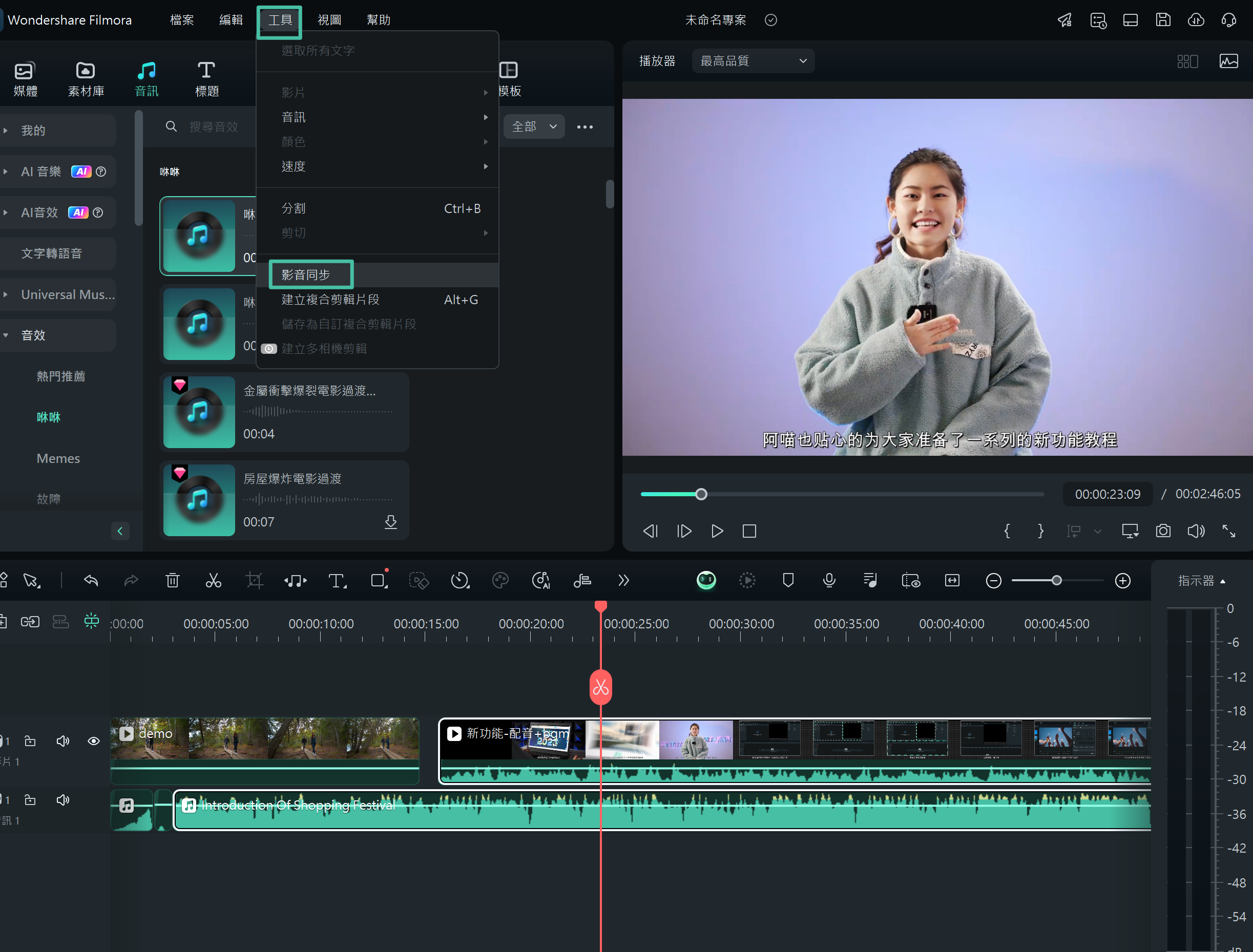
步驟三:同步完成後自由剪輯
完成同步後,即可進一步編輯影片與音訊,包括剪切片段、加入字幕或套用濾鏡,讓影音整合更加完整且專業。
結語
使用 PluralEyes 是進行精確音訊與影像同步的理想選擇。我們已經詳細介紹了如何在 Premiere Pro 中使用 PluralEyes 來同步音訊,並展示了該工具的操作流程。希望透過這篇文章,你能夠對 PluralEyes 的使用方式及音訊同步的步驟有更清楚的了解。此外,探索 Adobe Premiere 剪輯技巧,將有助於提升你的編輯效率,並有效解決其他常見的音訊編輯挑戰。現在,你已經可以輕鬆處理影片素材,無需再擔心音訊同步的難題。感謝你的閱讀,並歡迎分享你的心得與建議。







